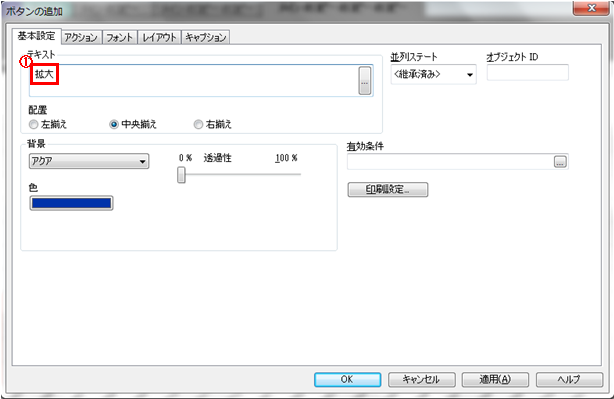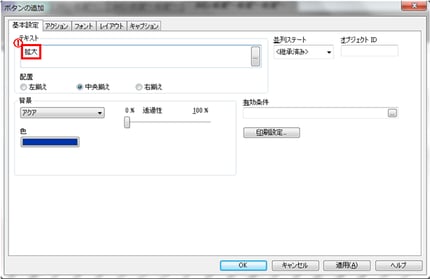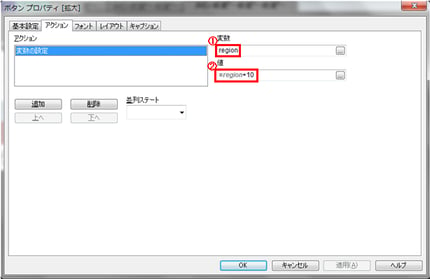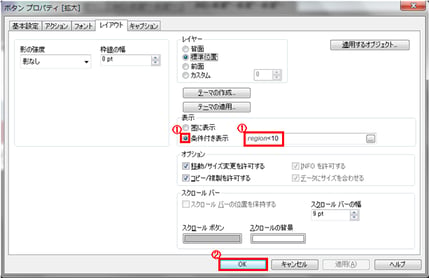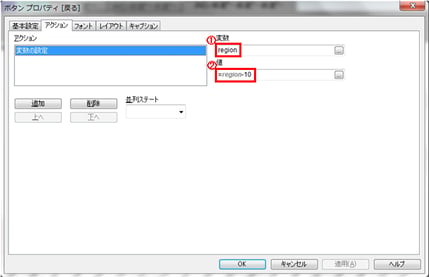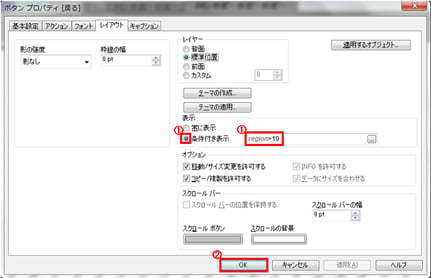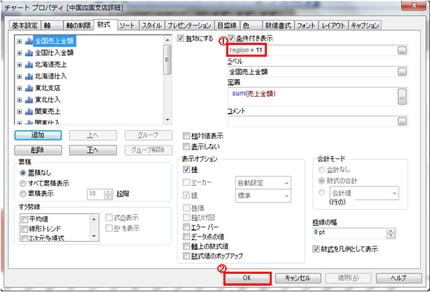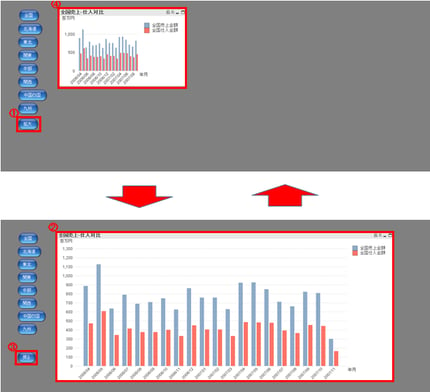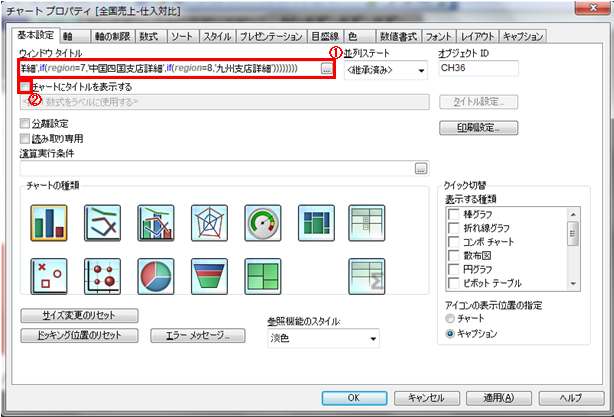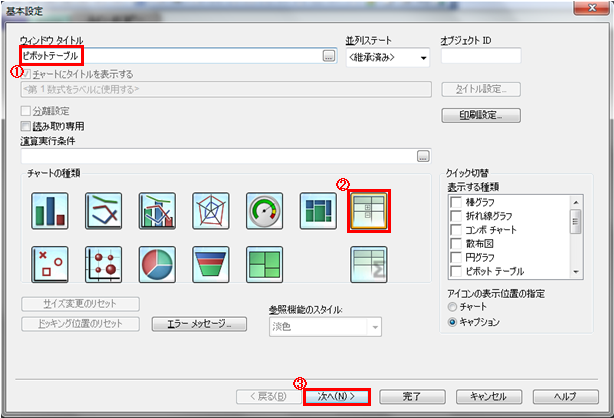QlikView(クリックビュー)では変数を利用して拡大したチャートを表示できます。
ここでは、変数によるチャートの表示切替ページで作成したチャートを使います。
まず『拡大ボタン』の追加を行います。
● 『拡大ボタン』の追加
1.ボタンの追加ウィンドウを開きます。
■ 基本設定
1.【テキスト】に『拡大』と入力します。
■ アクション
1.【追加ボタン】を押します。
■ アクションの追加
1.【アクションの種類】から【その他】を選択します。
2.【アクション】から【変数の設定】を行います。
3.【OKボタン】を押します。
■ アクション
1.【変数】に『region』と入力します。
2.【値】に『=region+10』と入力します。
■ レイアウト
1.【表示】で【条件付き表示】を選択し、入力欄に『region<10』と入力します。
2.【OKボタン】を押します。
シートに『拡大ボタン』が表示されたことが確認できます。
次にシートに『戻るボタン』を追加します。
● 『戻るボタン』の追加
1.ボタンの追加ウィンドウを開きます。
■ 基本設定
1.【テキスト】に『戻る』と入力します。
■ アクション
1.【追加ボタン】を押します。
■ アクションの追加
1.【アクションの種類】から【その他】を選択します。
2.【アクション】から【変数の設定】を選択します。
3.【OKボタン】を押します。
■ アクション
1.【変数】に『region』と入力します。
2.【値】に『=region-10』と入力します。
■ レイアウト
1.【表示】から【条件付き表示】を選択し、入力欄に『region>10』と入力します。
2.【OKボタン】を押します。
シートに『戻るボタン』が表示されたことが確認できます。
ここからチャートをもう一つ作成して編集していきます。
●チャートの追加
1.変数によるチャートの表示切替ページで作成したチャートを作成します。
2.作成したチャートを複製します。
3.複製したチャートを任意の大きさに拡大します。
4.拡大したチャートのプロパティを開きます。
■ 基本設定
1.【ウィンドウタイトル】に『全国売上-仕入対比』と入力します。
■ 数式
1.すべての数式の【条件付き表示】の数字部分に10を足します。詳しくは下記を参考にしてください。
全国:『region=11』
北海道支店:『region=12』
東北支店:『region=13』
関東支店:『region=14』
中部支店:『region=15』
関西支店:『region=16』
中国四国支店:『region=17』
九州支店:『region=18』
2.【OKボタン】を押します。
【OKボタン】を押してもまだシートにはチャートが表示されません。
● 動作確認
1.『拡大ボタン』を押します。
2.チャートが拡大することが確認できます。
3.出てきた『戻るボタン』を押します。
4.チャートが元の大きさに戻ることが確認できます。